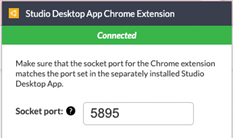Anleitung Installation Studio Desktop App und Google Chrome Extension
Erweiterungen
- Studio Desktop App
- Studio Desktop App Chrome Extension
Funktion der Erweiterungen
«Verbinden Sie Google Chrome mit der WoodWing Studio Desktop-App, die zum direkten Öffnen von Dateien zur Bearbeitung mit WoodWing Studio oder WoodWing Content Station verwendet wird.»
Zum Beispiel:
- Adobe InDesign-Layouts
- Microsoft Office-Dokumente
- Adobe Photoshop- und Illustrator-Dateien
- und mehr
Installationsanleitung Studio Desktop App
- Windows- oder Mac-Installer herunterladen
- Installer starten mit Doppelklick
- Programm öffnen in MacOS in der Menübar ganz oben beim Woodwing-Logo oder bei Windows ganz unten in der Taskleiste und den Punkt «Einstellungen» wählen
- InDesign-Version 2022 hinterlegen und bei «Texteditor» entweder InCopy 2022 oder Print Editor, wenn der Artikel im Browser geöffnet werden soll (je nach belieben)
Mac
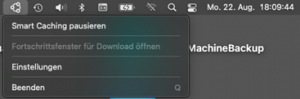
Windows
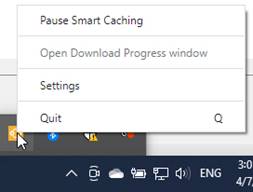
Installationsanleitung Studio Desktop App Chrome Extension
- Unter dem Link die Chrome-Erweiterung hinzufügen
- Kontrollieren, ob der Socket-Port identisch mit dem der Studio Desktop App ist, ansonsten angleichen